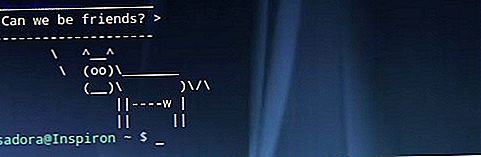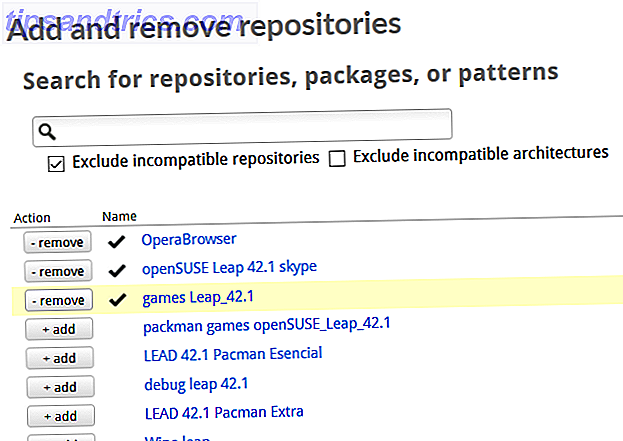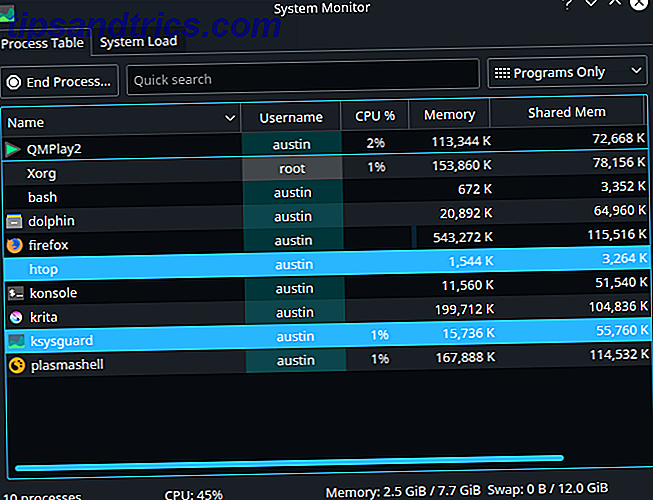Cloud-basert data backup leverandør CrashPlan nylig annonsert at de vil lukke hjemme bruker siden av sin virksomhet. Hvis du har et abonnement på å sikkerhetskopiere datamaskinen din, fortsetter programvaren til planen din går tom.
"CrashPlan for Home vil ikke lenger være tilgjengelig for bruk fra 23. oktober 2018."
To høydepunkter fra deres kunngjøringer er:
- Vi vil ære din eksisterende CrashPlan for Home-abonnement, slik at dataene dine blir trygge, som alltid.
- For å gi deg tid til å overgå til en ny backup-løsning, har vi utvidet abonnementet ditt (uten kostnad for deg) med 60 dager.
Etter det må du komme med en ny løsning for sikkerhetskopiering av filene dine (med mindre du vil bytte til småbedriftsplanen).
Du har mange alternativer for nye sikkerhetstjenester. Det kommer ikke til å være et problem. Men hva om du har brukt CrashPlan i mange år og har gigabyte med data lagret på sine servere? Du vil ikke miste det.
Her er hva du skal gjøre.
Lagre dine filer i dag
En hvilken som helst anstendig backup-programvare skal ha en monumental mengde data lagret hvis du har brukt det en stund. Spesielt en som CrashPlan med stort sett ubegrenset lagring og automatisk versjonering.
Jeg har brukt CrashPlan i fem år, og jeg har nesten 120 GB lagret på CrashPlan-serverne.
Mange av dere har sannsynligvis mange ganger mer enn det. Selv om du bare sikkerhetskopierer mappene du bruker oftest, som dokumenter og applikasjonsfiler, skal du ha mye data.
Så du har to alternativer.
- Du kan laste ned alt og holde det på en ekstern harddisk. 7 Ting å vite når du kjøper en datadisk for sikkerhetskopiering 7 ting å vite når du kjøper en datadisk for sikkerhetskopiering Tenker du på å kjøpe en datadisk for lagring av filbackup? Her er hva du trenger å vite hvis du vil ta en informert beslutning. Les mer eller last opp det til en ny sikkerhetstjeneste.
- Det raskere alternativet er å bare ta tak i viktige filer som du vet at du bør beholde.
For å starte nedlasting av alle filene dine fra CrashPlan, åpne CrashPlan-appen (webgrensesnittet lar deg ikke gjenopprette mer enn 500 MB om gangen). Klikk på Gjenopprett- fanen og velg mappe på høyeste nivå i hierarkiet:

Etter et øyeblikk vil appen fortelle deg hvor mye plass du trenger for å gjenopprette disse filene. Før du klikker Gjenopprett, vil du sjekke detaljene som presenteres nederst i vinduet:

I mitt tilfelle vil CrashPlan gjenopprette de nyeste versjonene av filene til skrivebordet mitt. Med mindre du har nok plass på harddisken til å lagre alle filene, vil du endre den plasseringen til en ekstern harddisk.
For å gjenopprette bare et utvalg av filer, må du bruke grensesnittet til å velge de filene du vil ha. Klikk på pilene ved siden av en mappe for å utvide den mappen, og klikk avkrysningsboksen ved siden av en mappe eller fil for å velge den for gjenoppretting.

Igjen, velg stedet der du vil laste ned filene, og klikk på Gjenopprett .
Hvilke filer skal du gjenopprette? Jeg vil anbefale mappene Dokumenter og Bilder. Og hvis du er hjemme video entusiast 10 enkle tips for å gjøre hjemmevideoer se profesjonelle 10 enkle tips for å gjøre hjemmevideoer se profesjonelle Som mobiltelefonkameraer har blitt stadig bedre, har de blitt pålitelige verktøy for å ta opp videoer på farten. Her er 10 tips for å gjøre videoene dine profesjonelle. Les mer, også Filmer-mappen din. Det er enkelt å laste ned programmer og musikk som du har kjøpt på nettet, og de legger til nedlastningstiden.
Hvis du laster ned mer enn et par gigabyte, kan denne prosessen ta flere timer (jeg anslår omtrent 3, 5 timer til min egen nedlasting, forutsatt at ingen andre programmer bruker mye båndbredde, men det kan være mye lenger).
Nå som du har de filene du trenger tilbake fra CrashPlan, er det på tide å finne ut hva du skal gjøre med dem neste.
Sikkerhetskopier sikkerhetskopiene dine
Vi anbefaler at du bruker 3-2-1-backup-strategien : tre totale kopier av dataene dine, hvorav to er på lokale stasjoner, hvorav en er i skyen. Her er et eksempel på hvordan du kan gjøre det:
- Last ned alle dine CrashPlan-filer til en ekstern harddisk (eller tilkoblet nettverkslagring) 7 Grunner til å bruke en NAS for datalagring og sikkerhetskopiering 7 Grunner til å bruke NAS for datalagring og sikkerhetskopiering Eksterne harddisker er gode for datalagring, men det er mange flere fordeler med å bruke en nettverksstøttet stasjon i stedet. Her er alt du trenger å vite. Les mer).
- Last ned dine viktigste filer til datamaskinens stasjon.
- Last opp noen eller alle filene dine til en ny sky backup.
På denne måten er du dekket i tilfelle av nesten enhver katastrofe.
Velg en ny backupleverandør
Nå som CrashPlan kalder det slutter, må du velge en ny leverandør. Det er mange alternativer der ute, og noen tilbyr til og med gode tilbud til CrashPlan-abonnenter.

CrashPlan har spesielt anbefalt Carbonite som en god erstatning for sine tjenester. Det er konsekvent mottatt høy ros og er et solid alternativ for lagring av sikkerhetskopier. Det er nok av andre anerkjente tjenester der ute, men Carbonite og Backblaze skiller seg ut som to som har vært frontrunners i lang tid.
Noen tjenester støtter sikkerhetskopiering til eksterne harddisker, som du trenger hvis du håper å sikkerhetskopiere alt fra CrashPlan.
Last opp dine gamle sikkerhetskopier
Når du har bestemt deg for en ny leverandør, bør du laste opp dine gamle sikkerhetskopier umiddelbart. Den verste typen nødsituasjon er en harddiskfeil 5 Tegn på at harddiskens levetid er slutt (og hva som skal gjøres) 5 Skriver på harddisken Levetiden er slutt (Og hva gjør du) Siden et flertall av mennesker i dag eier bærbare datamaskiner og ekstern hardt stasjoner, som blir dratt rundt, er en realistisk harddisk levetid sannsynligvis rundt 3 - 5 år. Dette er en ekstremt ... Les mer. Dårlige ting skjer, og du vil ikke miste alle de dyrebare dataene. Den nøyaktige prosessen du går gjennom, avhenger av hvilken leverandør du bruker. Men hvis du legger CrashPlan-backupfiler i en mappe du har satt til å sikkerhetskopiere din nye tjeneste, blir de overført til serveren.
Hvis filene er små nok, kan du også lagre dem på Dropbox, Google Disk eller iCloud-lagring også.
Pass på at du sikkerhetskopierer disse filene riktig. Du kan bli fristet til å begynne med Carbonite eller Backblaze, men du vet aldri når du skal trenge noen av de gamle filene.
Stol på meg: Hvis du ikke sikkerhetskopierer dem igjen, vil du oppdage at du trenger noe like etter at CrashPlan har ødelagt det fra serveren sin.
Ikke bli lat
Når CrashPlan-abonnementet ditt utløper, vil det være veldig enkelt å helt glemme å sikkerhetskopiere datamaskinen din. Den Ultimate Windows 10 Data Backup Guide Den ultimate Windows 10 Data Backup Guide Vi har oppsummert alle backup, gjenoppretting, gjenoppretting og reparasjon vi kunne finn på Windows 10. Bruk våre enkle tips og aldri fortvil deg over tapte data igjen! Les mer . Det er en av de tingene du lett kunne sette av for alltid.
Men ikke fall inn i den fellen! Hold alle dine sikkerhetskopier friske og sørg for at de er tilgjengelige, selv om din elskede og langtidssy leverandør av mange år har besluttet å sparke deg til fortauet (nei, jeg er ikke opprørt at CrashPlan lukker ...).
Hva vil du bytte til nå da CrashPlan går bort? Har du lastet ned alle dine sikkerhetskopier ennå? Del dine tanker i kommentarene nedenfor!
Bildekreditt: John Wollwerth via Shutterstock.com